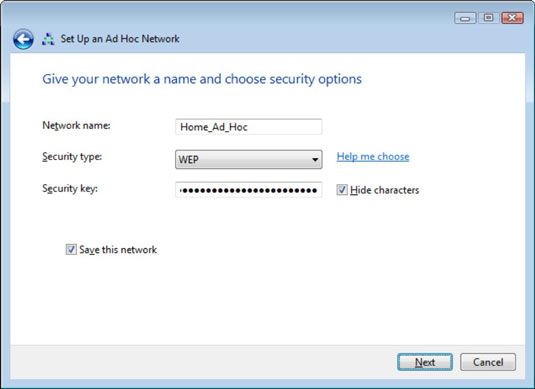Configuración de una WLAN modo ad hoc con Windows 7
En una ad hoc WLAN (red de área local inalámbrica), dispositivos inalámbricos pueden comunicarse directamente entre sí. Si tiene un equipo con Windows 7 (o un equipo con Windows Vista, que es muy similar), que va a utilizar un proceso similar al siguiente para crear y activar su red WiFi ad hoc.
Haga clic en Inicio y seleccione Panel de control.
Esto abre la ventana Panel de control.
Seleccione Ver estado de red y tareas.
Esto abre la ventana Network and Sharing Center.
De la Red y la ventana Sharing Center, seleccione Configurar una nueva conexión o red.
El configurar una conexión o aparezca el cuadro de diálogo Red.
Desde la puesta en marcha de un cuadro de diálogo de conexión o red, seleccione Configurar una red inalámbrica ad hoc (de ordenador a ordenador) Red y haga clic en Siguiente- hacer clic en Siguiente.
Aparece el cuadro de diálogo una red ad hoc creado.
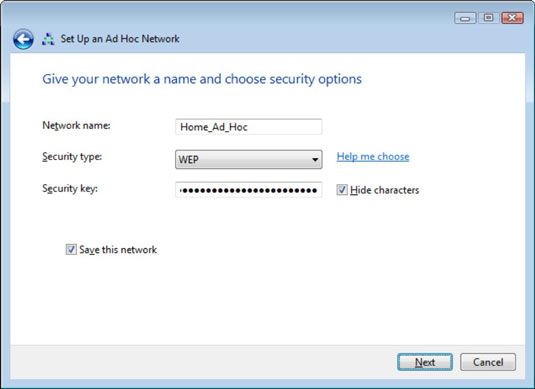
En el configurar un cuadro de diálogo Red Ad Hoc, proporcione la siguiente información:
Añadir un nombre de red para su red inalámbrica.
Indique el tipo de seguridad como WEP o Sin autenticación.
Si selecciona WEP, proporcione la clave de seguridad para la red y, opcionalmente, seleccione la casilla Ocultar Caracteres.
Seleccione Guardar la red para mantener esta red durante más de una sesión.
Haga clic en Siguiente para continuar.
Se muestra el diálogo de confirmación, que muestra la información que usted necesita para proporcionar a otras personas que querrán conectarse a su red ad hoc.
Haga clic en Cerrar.
Después de la conexión se establece, se convierte en un principio activo y permanece así hasta que se conecte a otra red. Si no elige guardar la conexión, será removido de su configuración inalámbrica en ese momento y que se tenga que repetir este proceso para reactivar una conexión ad hoc red.
Sobre el autor
 Cómo configurar una red inalámbrica ad hoc
Cómo configurar una red inalámbrica ad hoc Una alternativa a la instalación de un punto de acceso inalámbrico para su red doméstica es la creación de una red peer-to-peer ad hoc. Una red ad hoc ofrece conectividad inalámbrica básica entre dos o más ordenadores a 30 pies de la otra.…
 Cómo conectar su portátil a un SSID desconocido en windows xp
Cómo conectar su portátil a un SSID desconocido en windows xp Por razones de seguridad, algunas redes inalámbricas no difunden sus SSID. Una red inalámbrica no transmitir su SSID no aparece en la lista de redes.Primero tiene que pedir el SSID de la persona a cargo de la red. Después de conocer el SSID, debe…
 Cómo hacer una conexión de red inalámbrica
Cómo hacer una conexión de red inalámbrica Cuando usted tiene su red inalámbrica en su lugar y su PC listo, usted puede fácilmente hacer la conexión inalámbrica entre los dos. Microsoft recomienda que su estación base inalámbrica o WAP difunden el SSID, siempre y cuando usted está…
 Configurar un host de Internet en Windows 8 mediante DHCP
Configurar un host de Internet en Windows 8 mediante DHCP Para configurar una red en Windows 8 mediante DHCP y una conexión compartida a Internet - donde el módem DSL o por cable se conecta directamente al PC - es necesario configurar los ajustes en esa PC. (Eso ordenador suerte se convierte en su…
 Cómo conectarse a una VPN en Windows 7
Cómo conectarse a una VPN en Windows 7 Windows 7 hace que sea fácil de conectar a una VPN para que pueda compartir archivos, programas y dispositivos periféricos, como impresoras y escáneres. Muchas redes privadas virtuales se configuran utilizando la tradicional conexión Ethernet…
 Cómo conectarse a una red WPA2 protegida en Windows 7
Cómo conectarse a una red WPA2 protegida en Windows 7 Cada red - incluso casa o redes de pequeñas empresas - debe estar protegido por un cifrado WPA2. Una vez que su red inalámbrica está configurada, seguro y listo para usar, es el momento de conectar el PC. Para conectarse a una red WPA2-protegido…
 Cómo compartir una conexión a Internet en Windows 7
Cómo compartir una conexión a Internet en Windows 7 Windows 7 hace que sea fácil para usted para conectarse a Internet y compartir una conexión a Internet con otros equipos de la red. Puede utilizar la característica Conexión compartida a Internet de Windows para permitir que uno o varios equipos…
 Configuración de la conexión de red: Windows 7 y Windows 8
Configuración de la conexión de red: Windows 7 y Windows 8 A continuación se presenta el procedimiento para configurar una conexión de Windows 7 o Windows 8 a la red, lo que usted necesita hacer para todas las máquinas de la red de ejecutar estos sistemas. Comience abriendo el panel de control.Para…
 Cómo configurar una conexión TCP / IP en Windows Vista
Cómo configurar una conexión TCP / IP en Windows Vista Ya sea que su dirección IP se asigna al iniciar sesión en el Internet o si tiene una dirección IP estática, como con un módem de cable o DSL, es útil saber cómo configurar la conexión TCP / IP en Windows Vista. La comprensión de las…
 Cómo configurar su ordenador portátil para una conexión de escritorio remoto
Cómo configurar su ordenador portátil para una conexión de escritorio remoto Con Windows Vista, es increíblemente fácil de configurar la característica Escritorio remoto para que pueda trabajar entre las computadoras portátiles y de escritorio. Tenga en cuenta que debe utilizar Escritorio remoto sólo en un entorno…
 Configuración de la conexión de red: windows vista
Configuración de la conexión de red: windows vista El procedimiento para configurar una conexión de red en Windows Vista es similar al procedimiento para Windows XP, excepto que Microsoft decidió enterrar los cuadros de diálogo de configuración un poco más profundo en las entrañas de…
 Configuración de la conexión de red: windows xp
Configuración de la conexión de red: windows xp Cuando se ejecuta Windows XP en un equipo en red, es necesario configurar la conexión de red. Los pasos siguientes muestran cómo configurar la conexión de red en un sistema Windows XP:Seleccione Inicio Panel de Control para abrir el Panel de…